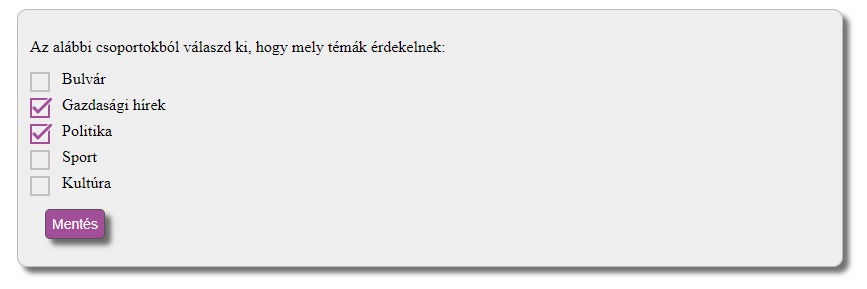Ha több különböző témád is van, amelyekhez külön csoportjaid és hírleveleid vannak, akkor a több csoportos feliratkozó űrlap segítségével könnyedén egyszerre több csoportod tagja is lehet a feliratkozó.
Több csoportos űrlap létrehozása és szerkesztése
Az űrlap szerkesztése ablakban görgess le a Feliratkozásra vonatkozó beállításokig, majd kattints a Több csoportos feliratkozó űrlapokra.
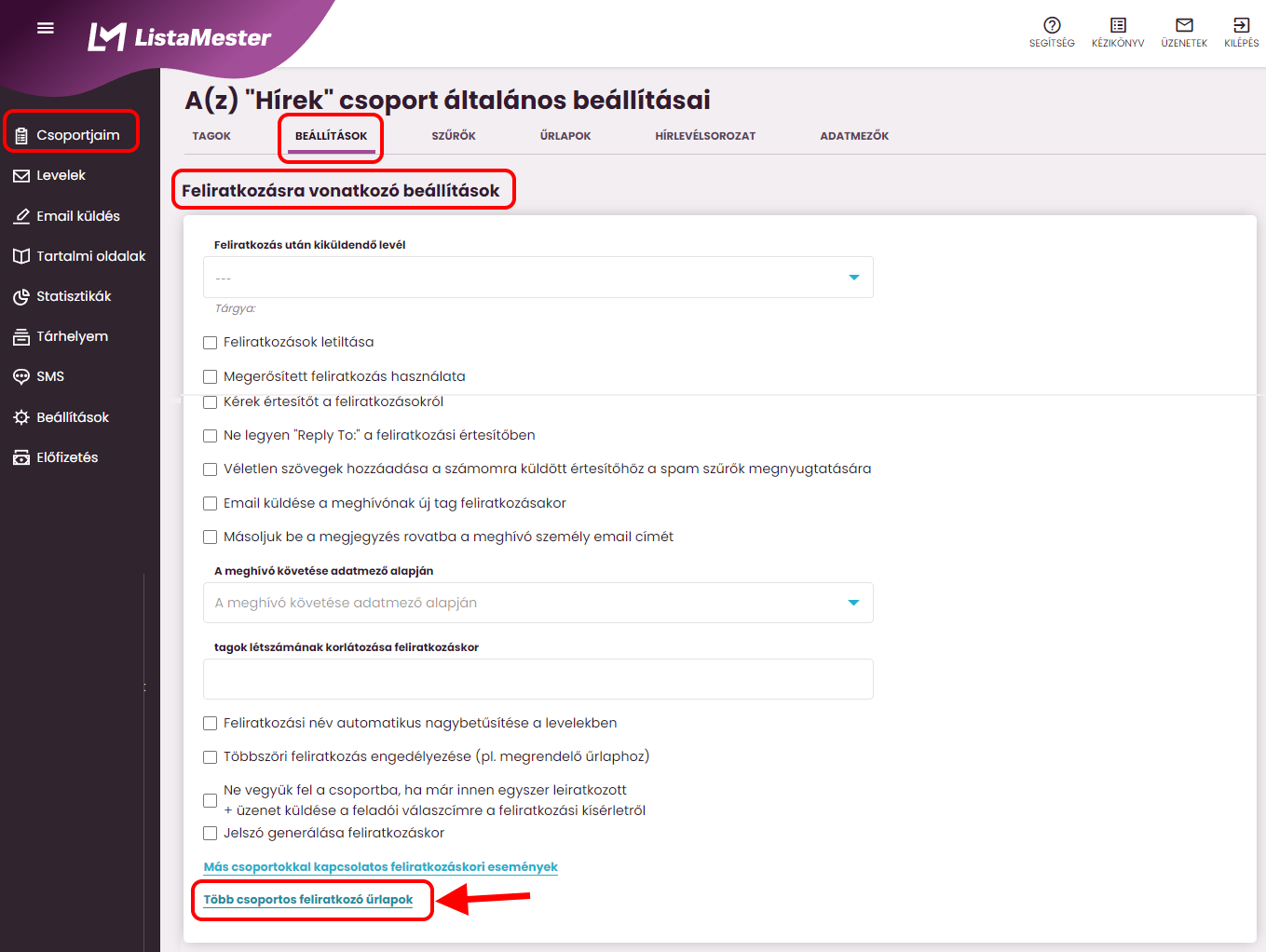
Ekkor a rendszer átdob a Több csoportos feliratkozó űrlapok aloldalra. Itt kattints az Új űrlap létrehozására. A felugró ablakban add meg az űrlap nevét, majd kattints a Létrehozás gombra!
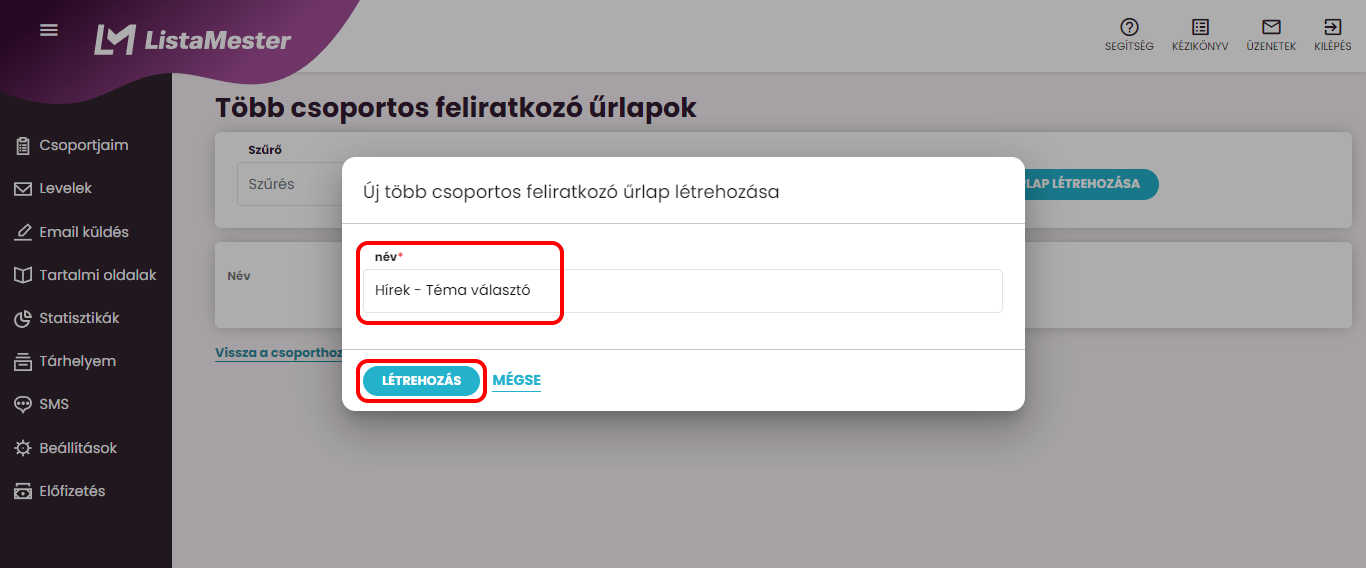
A Több csoportos feliratkozó űrlap szerkesztése aloldalon létrehozhatod az űrlap bevezető szövegét. (Ez a választható témák feletti szövegrész lesz.) Felette módosíthatod a gomb szövegét. Emelett beállíthatod, hogy a gomb lenyomása után milyen üzenet jelenjen meg a feliratkozónak, illetve hiba esetére is írhatsz saját egyedi szöveget.
Az alábbi csoportok szerepeljenek az űrlapon részben válaszd ki a csoportokat, amelyekre az olvasód fel és le tud iratkozni.
!!! Vigyázz, mivel a csoport neve egy az egyben az itt megjelenő formában fog az űrlapon is megjelenni.
Lehetőséged van egyből törölni is a tagot azokból a csoportokból, amelyekből jelentkezik. Ha ezt nem pipálod be, akkor az adott csoportokban a rendszer csak kikapcsolja a kézbesítést az adott tagoknak, vagyis a tag zöld színnel lesz a listádban. Ha szeretnéd, hogy törölve legyen, akkor pipáld be a Töröljük a tagot a csoportból, ahonnan kijelentkezik. Ne csak a kézbesítést kapcsoljuk ki. részt.
Ha az olvasó feliratkozik egy csoportra, akkor automatikusan még nem aktiválódik a hírlevélsorozat a számára. Ha szeretnéd, hogy automatikusan aktiválja a rendszer, akkor ehhez pipáld be az Aktiváljuk a hírlevélsorozatot is checkboxot.
A végén ne felejtsd el menteni a módosításokat!
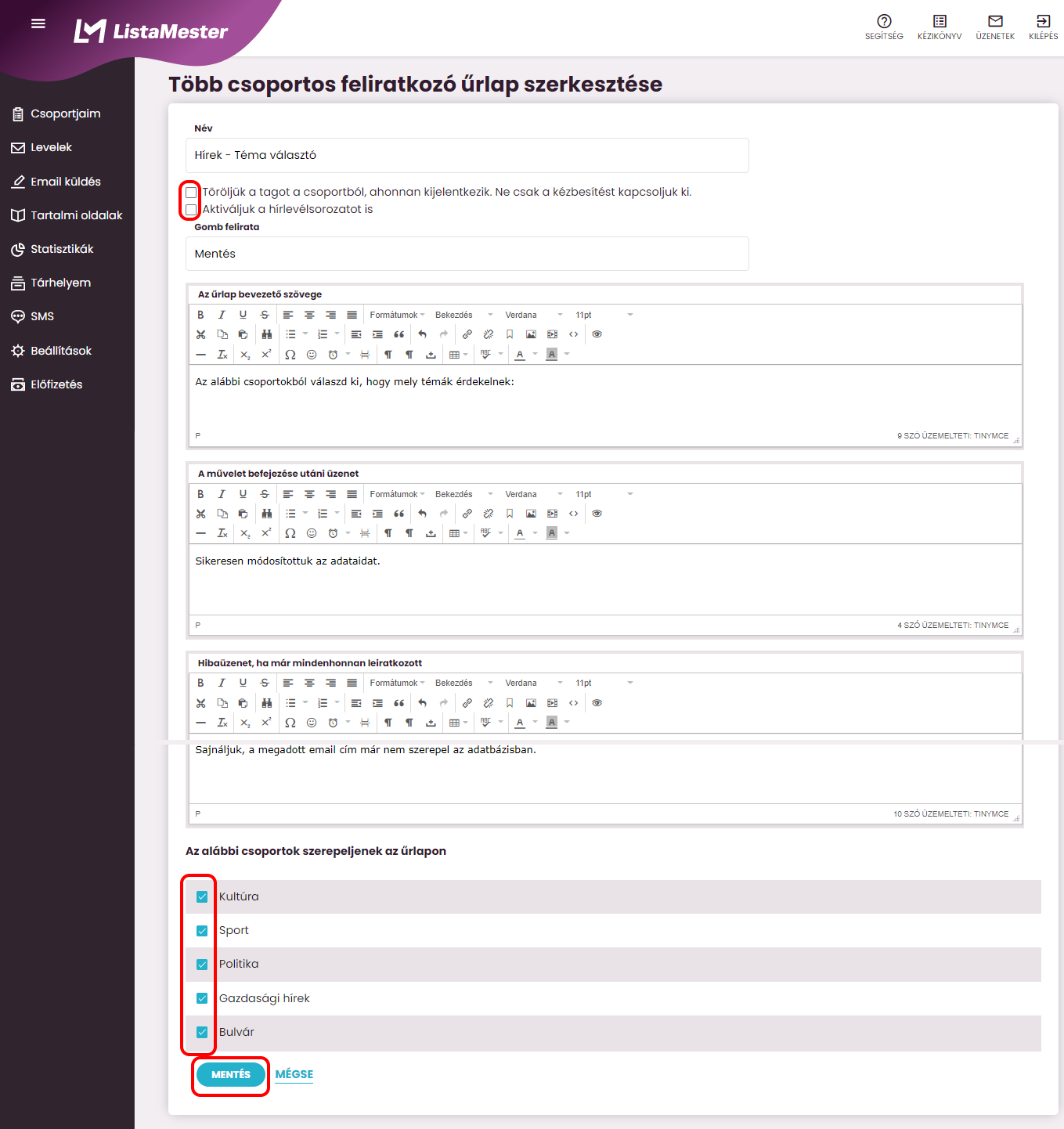
Így szúrd be a több csoportos űrlapot a leveledbe
A beillesztés menete:
- Nyisd meg a szerkeszteni kívánt leveled.
- Válaszd ki a Beszúrás a szövegbe funkciót. Ekkor megjelenik egy kis ablak, ahol a Több csoportos feliratkozó űrlap részben a legördülő listából válaszd ki az adott űrlapot, amit szeretnél használni! (A példában: Hírek - Téma választó)
- Kattints a Beszúrás gombra!
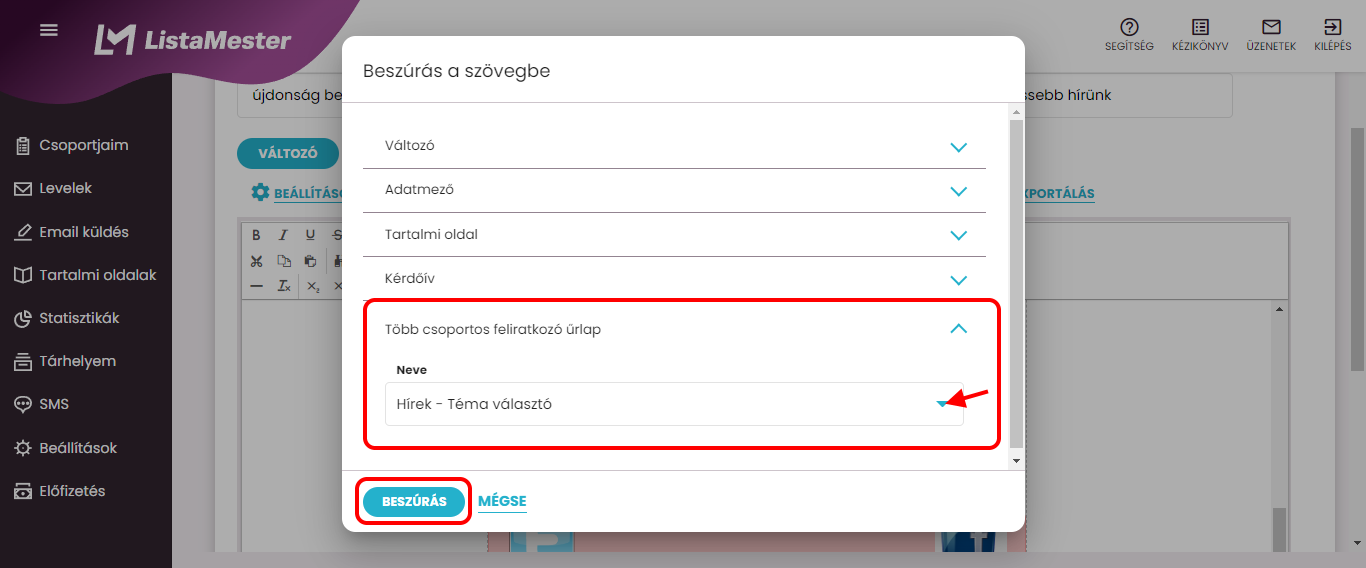
A beillesztés itt is mindig a levél azon részére történik, ahol a kurzor állt, de azt egyszerűen át tudod mozgatni bárhová Ctrl+x és Ctrl+v kombinációval.
Alapértelmezetten „Feliratkozások megváltoztatása” a link szövege, de ezt átírhatod. Ne töröld egyből az egész szöveget, mert akkor eltűnik a link, hanem kattints bele és írd bele a számodra megfelelő szöveget, majd töröld ki a felesleges szövegrészletet.
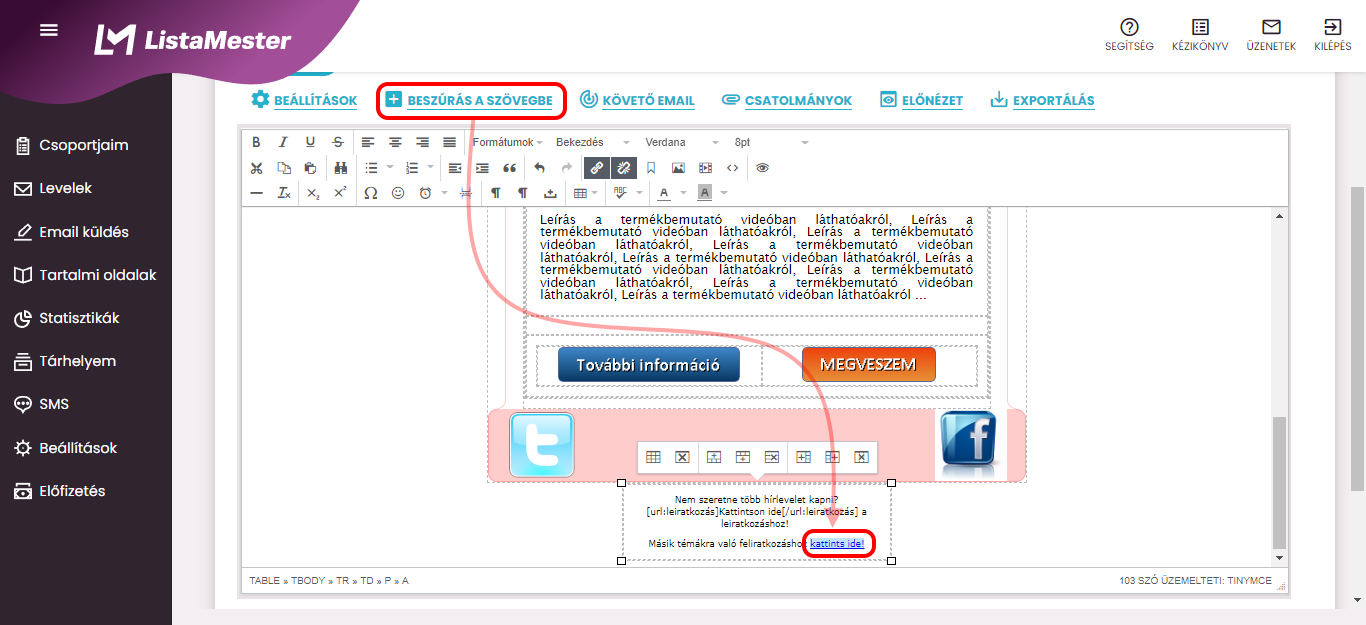
Az email kinézete a linkkel:
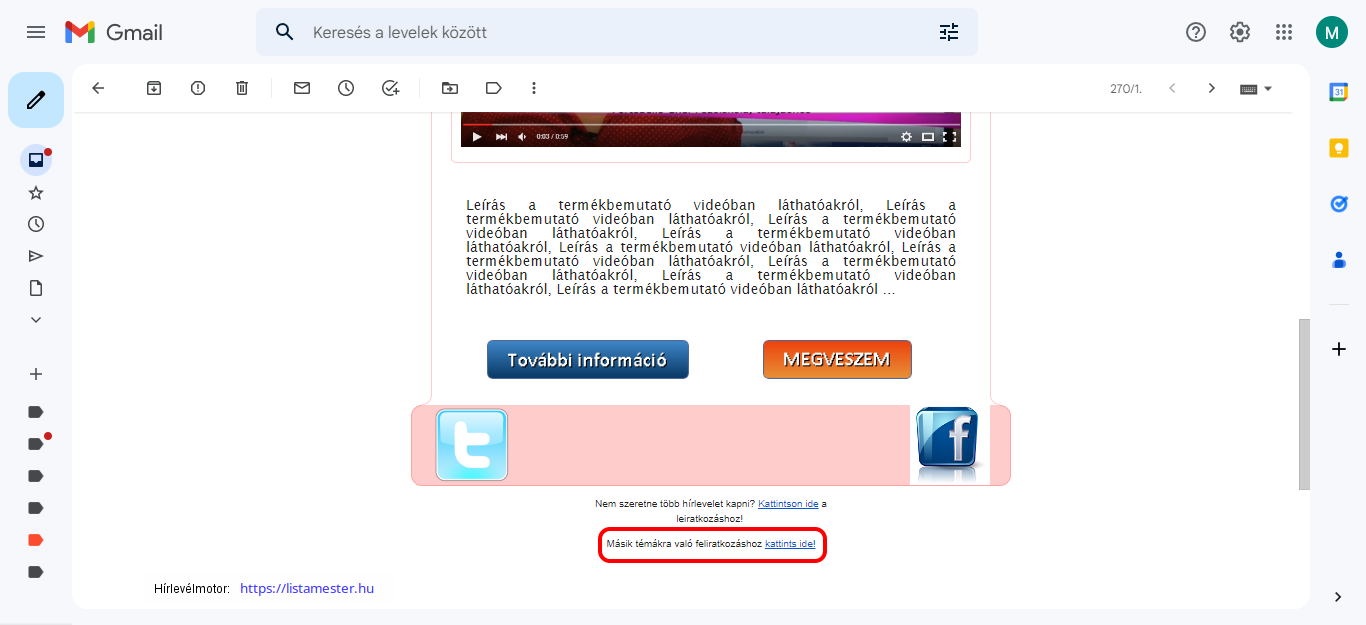
A megszerkesztett űrlap kinézete: